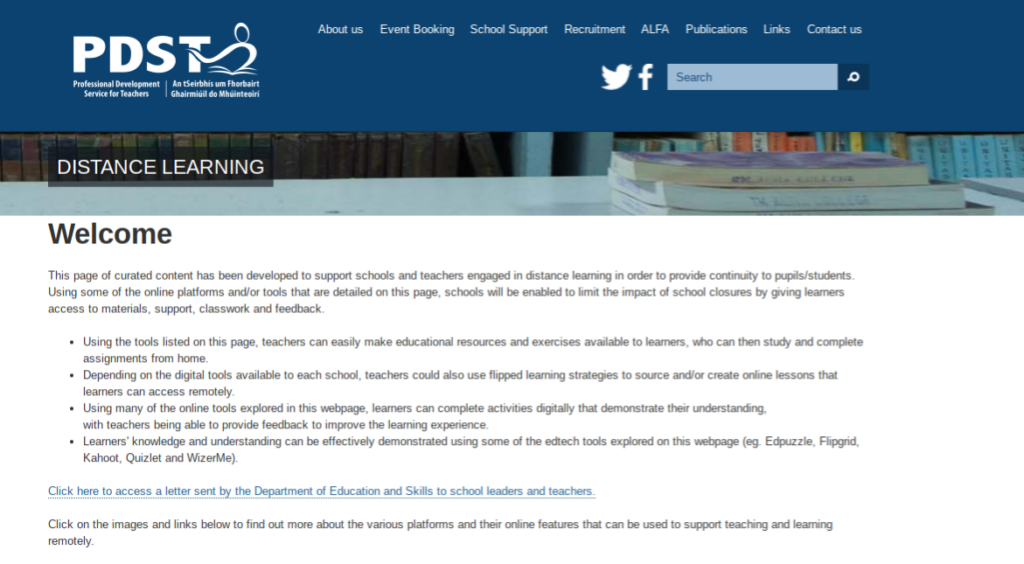Ada banyak kemungkinan alasan mengapa Anda ingin menggabungkan dua atau lebih akun Microsoft bersama-sama. Beberapa orang telah membeli produk Microsoft di akun yang berbeda, sementara yang lain ingin menggunakan satu email untuk masuk dan mengakses file berbasis cloud melalui layanan seperti OneDrive.
Dalam artikel ini, kami akan menjawab semua pertanyaan Anda tentang cara membuat beberapa akun Microsoft menjadi satu.
akses folder ditolak windows 10 Anda memerlukan izin untuk melakukan tindakan ini
Bisakah Anda menggabungkan akun Microsoft?
Sayangnya, pada saat penulisan, saat ini tidak memungkinkan untuk menggabungkan akun Microsoft. Beberapa pengguna berspekulasi bahwa ini karena cara Microsoft menangani login dan verifikasi produk, namun alasan sebenarnya di balik ini tidak diketahui oleh publik.
Ini menghadirkan beberapa masalah bagi orang yang ingin menyatukan akun mereka. Tanpa penggabungan, tidak mungkin untuk mentransfer pembelian produk ke akun lain atau memiliki akses ke semua data di satu tempat.
Namun, jangan menyerah. Kami telah membuat daftar cara alternatif untuk menyelesaikan beberapa masalah yang disebabkan oleh tidak tersedianya penggabungan akun.
Alternatif untuk menggabungkan akun Microsoft
Solusi
- Hubungkan email Anda yang lain ke akun Outlook Anda
- Tambahkan alias ke akun Microsoft Anda di Outlook.com
Metode 1: Hubungkan email Anda yang lain ke akun Outlook Anda
Jika Anda hanya ingin tempat untuk menyimpan semua alamat email Anda, solusi ini akan bekerja untuk Anda tanpa perlu menggabungkan akun. Outlook.com memungkinkan Anda masuk dengan beberapa akun secara bersamaan, memberi Anda kemampuan untuk beralih di antara email dan memiliki fungsionalitas penuh.
Saat melampirkan email lain ke akun Outlook.com Anda, Anda dapat dengan mudah beralih di antara beberapa kotak masuk dan mengakses fitur melaluinya. Ini berarti Anda dapat mengirim email, memeriksa email masuk, dan bahkan menghapus email di dalam Outlook itu sendiri.
Satu-satunya kekurangan dalam menggunakan akun tersambung di Outlook.com adalah batasan sinkronisasi. Saat membuat perubahan atau mengirim email, sinkronisasi hanya dilakukan satu arah, artinya perubahan tidak akan muncul di luar Outlook.
mengapa bilah tugas saya muncul saat dalam layar penuh
Berikut cara menghubungkan email lain ke akun Outlook.com Anda.
- Navigasi ke Outlook.com di browser web Anda dan masuk ke akun Anda.
- Klik Pengaturan , lalu pilih Lihat semua pengaturan Outlook . Di halaman ini, klik Sinkronkan email pilihan.
- Lihat kebawah Akun yang terhubung , pilih salah satu dari dua opsi. Ikuti langkah-langkah di bawah ini tergantung pada layanan yang Anda pilih.
- Jika Anda memilih Gmail :
- Anda akan dialihkan ke Hubungkan akun Google Anda halaman.
- Masukkan nama tampilan yang Anda inginkan. Ini adalah nama yang akan dilihat penerima saat menerima email Anda dari akun Anda yang terhubung. Klik baik tombol.
- Pilih akun Gmail yang ingin Anda hubungkan. Anda mungkin diminta untuk memasukkan nama pengguna dan kata sandi Anda, atau menyelesaikan verifikasi dua faktor.
- Klik Mengizinkan .
- Jika Anda memilih Pandangan :
- Masukkan nama tampilan yang Anda inginkan. Ini adalah nama yang akan dilihat penerima saat menerima email Anda dari akun Anda yang terhubung.
- Masukkan alamat email lengkap dan kata sandi yang benar ke akun yang ingin Anda sambungkan.
- Jika diaktifkan, selesaikan langkah verifikasi dua faktor.
- Klik baik .
- Setelah menyelesaikan langkah-langkah ini, Anda dapat dengan mudah beralih ke akun mana pun yang Anda sambungkan ke akun Outlook.com utama Anda.
Metode 2: Tambahkan alias ke akun Microsoft Anda di Outlook.com
Jika Anda ingin tetap menggunakan akun yang sama dengan nama yang berbeda, Anda dapat melakukannya dengan menambahkan alias. Ini menjadikannya akun utama Anda dan setiap alias yang ditambahkan berbagi kotak masuk, kontak, dan kalender dalam beberapa alias. Namun, Anda dapat memilih untuk mengirim email dengan alias apa pun saat masuk ke akun utama Anda.
Berikut cara menambahkan alias ke akun Outlook.com Anda.
- Buka browser web Anda dan buka Tambahkan alias halaman. Jika diminta, masuk ke akun Microsoft yang ingin Anda tambahi alias.
- Saat dialihkan ke Tambahkan alias halaman, Anda dapat memilih untuk melanjutkan dengan dua cara:
- Buat alamat email Outlook.com yang benar-benar baru dan gunakan sebagai alias Anda.*
- Pilih dan masuk ke akun email yang sudah ada untuk digunakan sebagai alias Anda.*
- Klik Add alias tombol.
* Perhatikan bahwa Anda tidak dapat menambahkan alamat email yang terkait dengan akun kantor atau sekolah, alamat email yang memiliki karakter khusus di dalamnya (kecuali tanda hubung, tanda hubung dan garis bawah) maupun alamat Hotmail, Live, Outlook.com, dan MSN yang sudah ada.
Kami berharap artikel ini dapat membantu Anda mendapatkan informasi tentang penggabungan akun Microsoft dan solusi alternatif.

![Dipecahkan: Operasi Tidak Berhasil Selesai [Virus/PUP]](https://gloryittechnologies.com/img/helpcenter/A8/solved-operation-did-not-complete-successfully-virus/pup-1.png)